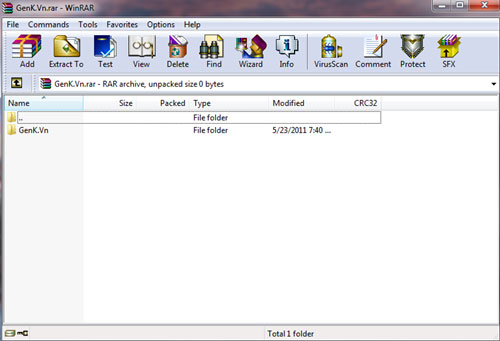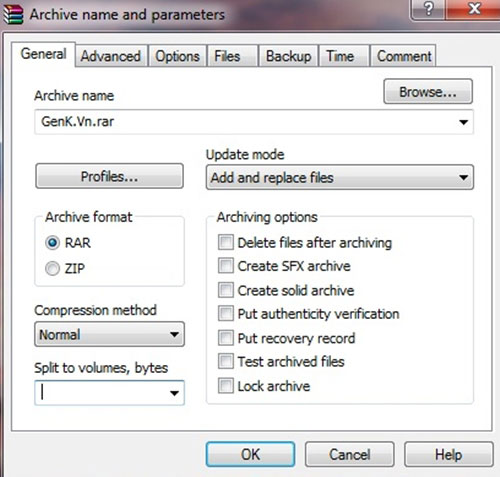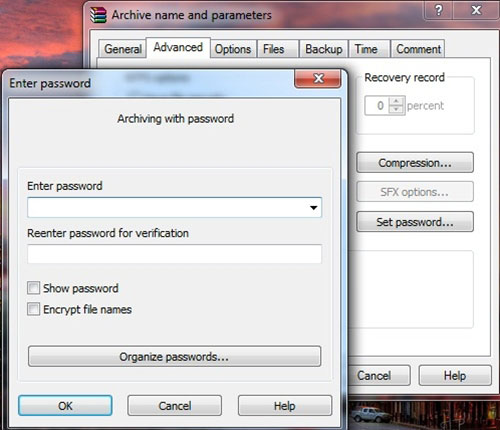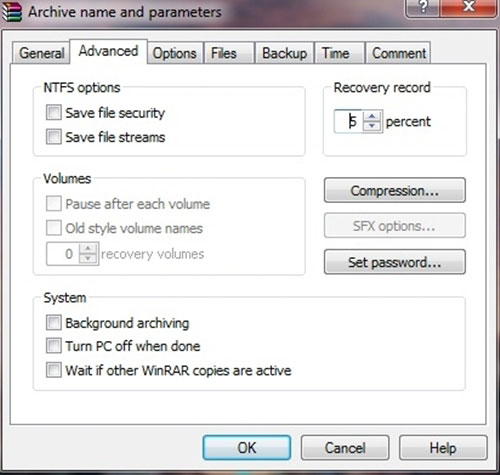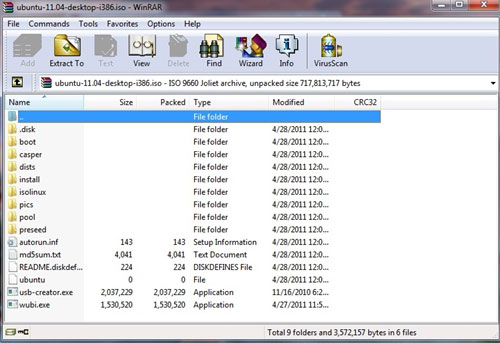| WinRAR là một phần mềm rất phổ biến, gần như được cài đặt trong mọi máy vi tính. Nhưng liệu bạn có biết điều gì khiến phần mềm này nổi tiếng như vậy? Và bạn đã tận dụng hết những tiện ích mà nó mang lại? Trong bài viết sau sẽ đi sâu vào nghiên cứu 1 số chức năng sáng giá của WinRAR để giúp các bạn hiểu hơn về “bé hạt tiêu” này. Sở dĩ gọi là “bé hạt tiêu” vì phiên bản mới nhất của WinRAR, chiếm chỉ gói gọn 1.4 Mb trong ổ cứng của bạn nhưng lại giúp thực hiện một khối lượng khổng lồ mà đôi khi chính bạn cũng không nhận ra.
Khi hoàn tất việc cài đặt, WinRAR sẽ được tích hợp ngay ở menu chuột phải giúp bạn có thể truy cập chương trình nhanh chóng khi làm việc. Sau đây sẽ là hướng dẫn chi tiết cách sử dụng một số chức năng sáng giá WinRAR.
1. Nén, chia nhỏ fileĐầu tiên, các bạn click chuột phải vào thư mục muốn thu gọn và chọn dòng Add to archive…Trong giao diện mới hiện ra sẽ cung cấp đầy đủ tùy chọn như:
- Ô Archive name sẽ là tên của file nén mới tạo. 2. Đặt mật khẩu bảo vệ file nénTrường hợp các bạn muốn đặt mật khẩu để ngăn chặn không cho ai khác mở file nén của mình thì hãy chọn Advanced/ Set Passwords.
- Gõ mật khẩu lần thứ nhất vào ô Enter Password. 3. Phục hồi dữ liệuMột chức năng rất đáng giá khác của WinRAR là cung cấp khả năng phục hồi hoàn toàn lại dữ liệu khi file đó bị hỏng. Đây là chức năng được người viết đánh giá cao nhất vì nó thực sự hữu dụng trong trường hợp bạn download nhiều GB dữ liệu về máy tính và không ngờ rằng do nhiêu nguyên nhân như quá trình nén bị lỗi, quá trình download lỗi,… khiến bạn không thể sử dụng được các file đó nữa. Với WinRAR, nỗi lo sợ đó đã hoàn toàn bị loại bỏ bằng 1 tính năng mang tên Recovery Record.
Để sử dụng Recovery Record, tại giao diện đầu tiên hiện ra tại bước Add to archive vừa đề cập, các bạn click vào ô Put Recovery Record rồi sang tab Advanced, điền số 5 vào khung Recovery record. 4. Giải nén file ISOKhông dừng lại ở đó, một chức năng nữa rất thú vị của WinRAR mà không ít người bỏ qua là đọc và giải nén các file ISO. Nếu ai hay chơi game và thường xuyên download các file ISO trên mạng về thì đây sẽ là một tiện ích không thể bỏ qua. Thay vì phải tìm kiếm và cài đặt các phần mềm chạy ổ đĩa ảo như Ultra ISO, Alcohol,… thì nay với WinRAR, mọi việc có vẻ dễ thở hơn nhiều.
WinRAR có thể giải nén được hầu hết các file ISO. Các bạn chỉ cần click chuột phải vào file ISO đó rồi chọn Open with WinRAR và chọn nơi giải nén để quá trình bắt đầu. Sau khi hoàn tất, việc tiếp theo là làm gì chắc các bạn cũng biết phải không? |
Tin mới hơn:
- Hướng dẫn nhập password từ trình duyệt tới KeePass - (02/09/2011)
- Cập nhật thông tin trên Facebook từ Desktop - (02/09/2011)
- Bảo mật Passwords đã lưu trên Google Chrome - (02/09/2011)
- Hướng dẫn tích hợp Google Reader với Google+ - (02/09/2011)
- Sử dụng, quản lý tài khoản online với Primadesk - (02/09/2011)
- Bảo mật Passwords đã lưu trên Internet Explorer - (02/09/2011)
- 3 Add-ons giúp xem trước hình ảnh trong Firefox - (02/09/2011)
- Sửa chữa các tập tin bị hỏng - (02/09/2011)
- Kiểm tra độ an toàn của các trang web - (02/09/2011)
- Tạo iTunes 10 Portable với Spoon Studio 2011 - (02/09/2011)
Tin khác:
- Kết nối tài khoản Facebook của bạn với Skype - (02/09/2011)
- Khuếch đại âm lượng microphone trong Windows 7 - (02/09/2011)
- Tăng tốc máy tính 300% với Magix PC Check & Tuning - (02/09/2011)
- Thủ thuật SEO cho Website của bạn - (02/09/2011)
- 4 mẹo nhỏ và thủ thuật Dropbox - (02/09/2011)
- Chỉnh sửa trình duyệt tránh lộ thông tin tài khoản - (02/09/2011)
- Tùy chỉnh Firefox để tự động lưu mật khẩu - (02/09/2011)
- Sửa tính năng tự động lưu mật khẩu của Firefox 4 - (02/09/2011)
- Hướng dẫn đồng bộ dữ liệu với SyncDocs - (02/09/2011)
- Thiết lập Firefox 4 yêu cầu lưu mật khẩu website - (02/09/2011)